Почему тормозит телефон и что с этим делать | Статьи | Телефоны
Смартфон — неотъемлемая часть нашей жизни. И когда он начинает тормозить, выбрасывать из приложений и игр — это вызывает ужас и смятение. Не всегда проблема говорит о том, что «срок жизни» гаджета подошёл к концу. Но почему тогда начал тормозить телефон и как это исправить? Рассказываем в этом материале.
Даже самый «шустрый» гаджет может тормозить. Фото: e-techsolutions.co.in
Загруженная процессами оперативная память
Что делать
Переполненный кеш памяти
Что делать
Переполненная внутренняя память
Что делать
Есть вирусы
Что делать
Итоги
Загруженная процессами оперативная память
В смартфоне есть внутренняя память, которую используют для хранения файлов, и оперативная, которая нужна для работы системы и приложений. Даже если в смартфоне 3–8 Гб оперативной памяти (ОЗУ), её иногда может не хватать. Она нужна для временного хранения информации.
Она нужна для временного хранения информации.
Пока у вас открыто много утилит одновременно, она загружена. Например, если вы используете активно два приложения на разделённом экране + у вас открыто несколько фоновых утилит. Каждая загружает ОЗУ. Ещё оперативная память расходуется просто на работу операционной системы.
Что делать
Регулярно закрывать приложения, которыми не пользуетесь. Для этого нужно открыть меню запущенных утилит и убрать оттуда все утилиты. Обычно его можно запустить через физическую кнопку или сенсорную кнопку в нижней части экрана. Например, в Xiaomi Redmi 9C это первая кнопка слева (три горизонтальные полоски).
Время от времени перезагружать свой гаджет. Это поможет закрыть даже те процессы, которые вы не смогли завершить самостоятельно.
Воспользоваться встроенными функциями очистки. Например, на Samsung есть функция «Обслуживание устройства». Может называться «Оптимизация» или «Smart Manager» на ранних версиях.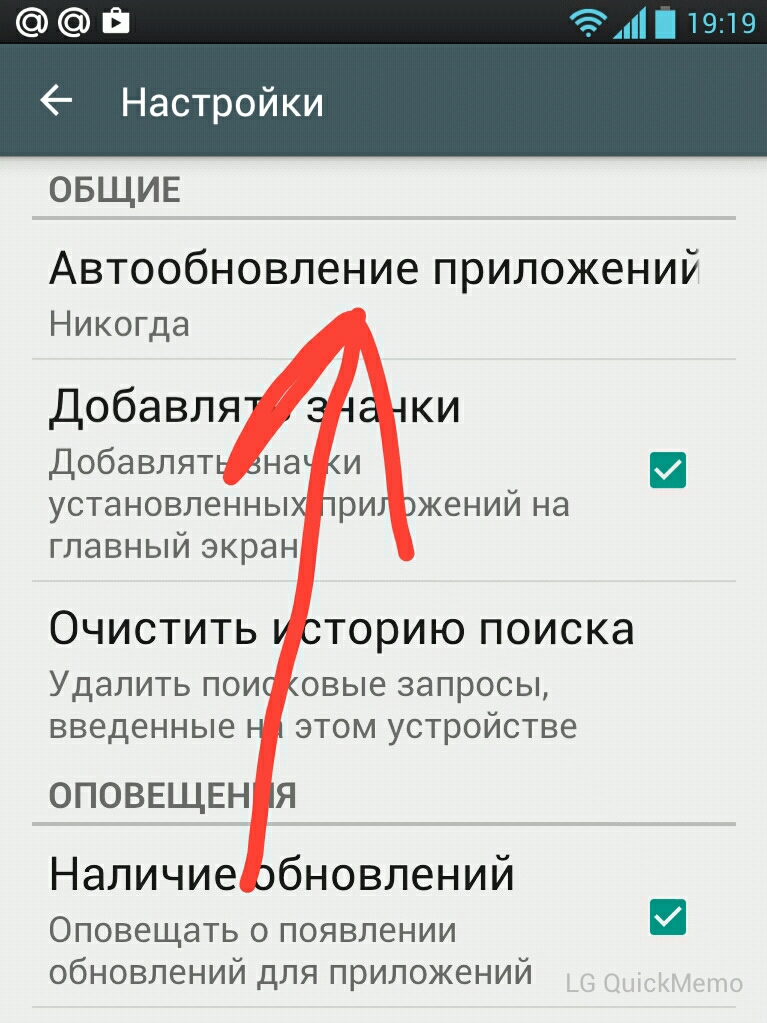 Это диагностическое ПО, через которое можно освободить оперативку.
Это диагностическое ПО, через которое можно освободить оперативку.
Разработчики Apple советуют следующий алгоритм действий. Он работает на всех версиях iOS 15 и младше. Нужно зажать кнопку блокировки на пару секунд. Как только появится надпись «Выключите» — зажать кнопку «Домой», пока не вернётесь на главный экран. Если физической кнопки нет, нужно активировать виртуальную: «Настройки» — «Основные» — «Универсальный доступ» — AssistiveTouch. На iOS 16 путь выглядит по-другому: «Настройки» — «Универсальный доступ» — «Касание» — AssistiveTouch. Теперь надо сымитировать ранее описанный алгоритм: запустить меню выключения, нажать на AssistiveTouch и выбрать «Домой».
Два варианта очистки на Айфоне. Фото: lumpics.ru
Важно: есть ситуации, когда ОЗУ изначально очень мало. Существует категория очень дешёвых смартфонов с 1–2 Гб оперативной памяти. Пользователю важно понимать, что такое устройство не подходит для игр или запуска нескольких приложений одновременно.
Их максимум — звонить, отправлять сообщения, использовать 1–2 мессенджера. Это самые бюджетные звонилки с большими экранами, и для полноценного использования, работы и развлечений они не предназначены. Такие смартфоны изначально работают медленнее аналогов с большим количеством ОЗУ. А со временем, если их нагружать, тормозят ещё больше.
Поэтому в нашем топе дешёвых смартфонов 2022 года мы рекомендуем обращать внимание на модели с ОЗУ от 3 Гб. Такие телефоны не начнут тормозить с первого дня, предназначены для разных задач. Например: смотреть видео, работать с документами и таблицами, запускать простые игры и т. д.
Переполненный кеш памяти
Почему телефон стал тормозить? Потому что кеш, выделенный под хранение временных файлов, переполнен. В итоге приложения подтормаживают, медленно открываются, могут «вылетать» (резко закрываются). Также сенсорные кнопки не реагируют на прикосновения. Частое явление при переполненном кеше — телефон тормозит при просмотре видео.
Что делать
Очистить кеш в приложениях. В разных смартфонах названия кнопок и их расположение могут различаться, но алгоритм идентичен. Для этого обычно нужно: зайти в «Настройки» — «Приложения» — выбрать любую утилиту — «Хранилище» (есть не везде) — «Очистить кеш».
Названия категорий могут немного отличаться из-за версий ОС и оболочек. Иллюстрация: Елизавета Чупикова, Фотосклад.Эксперт
Если тормозит браузер на смартфоне, в нём также стоит почистить кеш. Точные настройки зависят от вашего браузера и его версии.
Для Google Chrome нужно: зайти в браузер — выбрать 3 точки в правом верхнем углу — «История» — «Очистить историю» — выбрать историю, cookie и кеш — «Удалить данные». В других браузерах алгоритм схожий.
На iPhone следует выбрать «Настройки» — Safari — «Очистить историю и данные».
Переполненная внутренняя память
Если стали тормозить игры на телефоне, приложения открываются медленно, стоит проверить хранилище (внутреннюю память).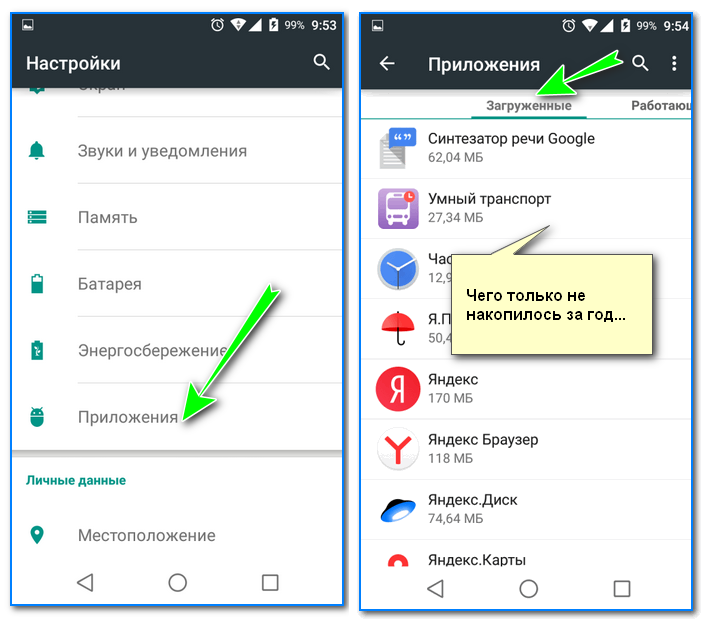 Очень часто люди устанавливают разные приложения, а потом не пользуются ими, забывают их удалить.
Очень часто люди устанавливают разные приложения, а потом не пользуются ими, забывают их удалить.
В итоге в памяти смартфона хранится много ненужных утилит, которые занимают место. У всех есть кеш, дополнительные файлы, всё это засоряет устройство. В итоге с нормальной скоростью оно не работает.
Лучше следить, чтобы 3–4 Гб всегда оставались свободными. Именно поэтому сейчас всё более популярными становятся телефоны с 128 Гб и более. Чем больше места, тем меньше вероятность, что займёте всю память.
Что делать
Удалить ненужные приложения. Сделать это можно разными способами. Например: перейти в «Настройки» — «Приложения» — выбрать подходящую утилиту, нажать «Удалить».
Перенести на карту памяти, Google, Xiaomi аккаунт или другой (какой есть на смартфоне) фото, видео, документы.
Читайте также:
Как перенести приложения на SD карту на Android
Как удалить несколько утилит сразу — пример инструкции для Андроида.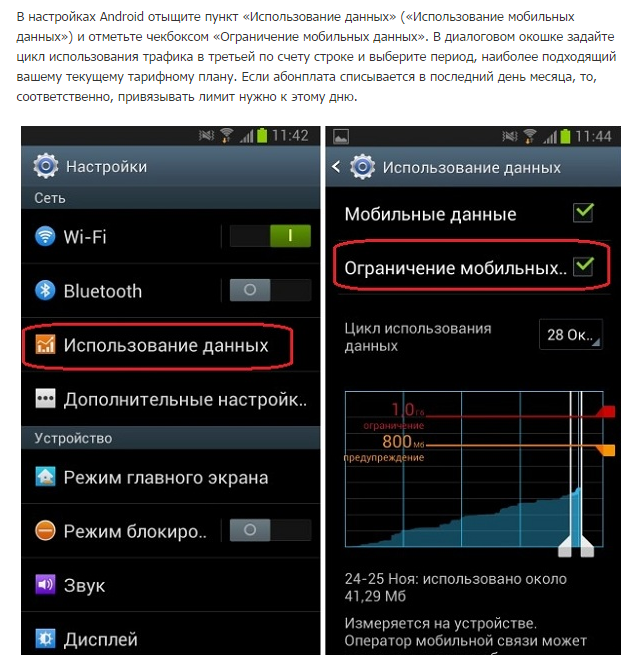 Иллюстрация: Елизавета Чупикова, Фотосклад.Эксперт
Иллюстрация: Елизавета Чупикова, Фотосклад.Эксперт
Есть вирусы
Если все проблемы, которые мы описали выше, не актуальны, вероятно, в смартфоне есть вирус. Это частая проблема, из-за которой на телефоне на Андроиде могут тормозить игры, видео. Скачать вирус просто. Можно перейти по вредоносной ссылке из мессенджера или почты, скачать подозрительный документ или APK файл с неофициального сайта.
Вирусы занимают оперативную память, тормозят работу гаджета. Также они могут заполнять внутреннюю память.
Что делать
1. Установить антивирус. Сегодня доступно много разных приложений. Например: Kaspersky Internet Security, McAfee Mobile Security и другие. С их помощью можно продиагностировать смартфон, почистить его и предотвратить попадание в систему вирусов.
2. Отнести смартфон в сервисный центр, чтобы его почистили — если самостоятельно не получается, боитесь или не уверены, что сможете очистить всё до конца.
3. Помнить правила цифровой гигиены: не переходить по странным ссылкам, не скачивать неизвестные документы, не устанавливать приложения из неизвестных источников.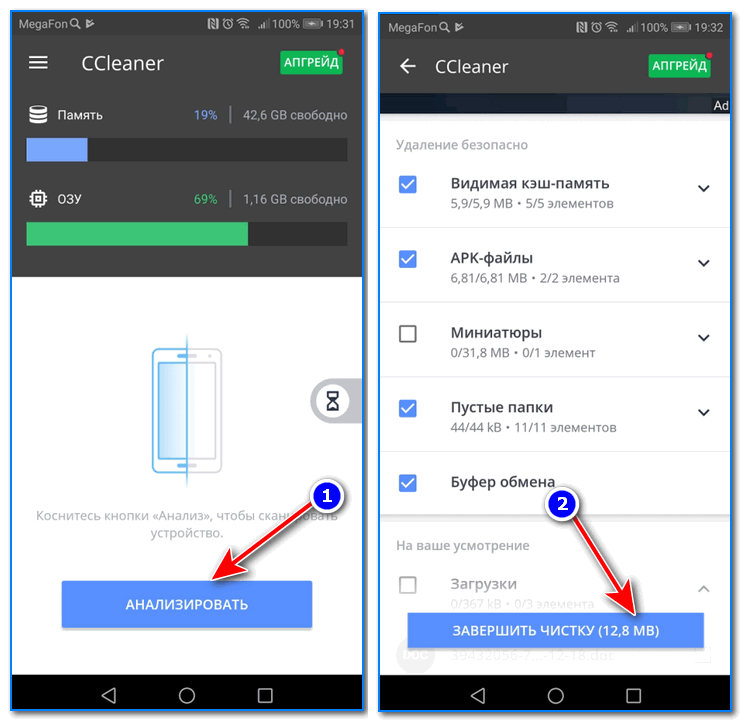
Читайте также:
Цифровая гигиена: как удалить личные данные из интернета и соцсетей
Вирусы также могут негативно сказываться на работе телефона. Фото: tech-worm.com
Если ничего не помогает
Сброс до заводских настроек — ещё один способ, который поможет очистить смартфон. Суть его в том, то гаджет полностью обнулится до заводских настроек. Это удалит вообще всё на нём. Поэтому предварительно стоит скопировать все важные файлы. Перенести их можно на другой телефон, в виртуальное облако или сделать резервное копирование:
- Андроид: «Настройки» — «Резервное копирование» — «Начать копирование»;
- Айфон: «Настройки» — Apple ID — iCloud — «Резервная копия в iCloud» — активировать ползунок.
На разных версиях операционной системы может отличаться расположение кнопок.
Сброс до заводских настроек Android: «Настройки» — «Система и обновления» — «Сброс» — «Восстановление заводских настроек».
Сброс до заводских настроек iPhone: «Настройки» — «Основные» — «Перенос или сброс iPhone» — «Сброс/Сбросить».
Итоги
Давайте ещё раз кратко перечислим основные причины, почему могут тормозить интернет на телефоне, видео, игры и различные утилиты.
Проблема может быть в:
- недостаточном количестве оперативной или внутренней памяти, переполненном кеше. Очистить всё можно через встроенные или сторонние приложения;
- большом количестве открытых фоновых приложений. Их нужно закрыть + можно перезагрузить смартфон;
- вирусах — можно удалить через антивирус или обратиться в сервисный центр;
- игра на смартфоне может тормозить из-за высоких системных требований и/или плохой совместимостью с телефоном. В этом случае лучше выбрать хороший игровой смартфон для развлечений.
Читайте также:
Топ игровых смартфонов 2022 года
Что делать, если тормозит телефон:
- очистить внутреннюю и оперативную память;
- перезагрузить;
- удалить всё ненужное, перенести файлы на карту памяти;
- почистить кеш у приложений и браузера;
- отнести телефон в сервисный центр, чтобы почистить от вирусов.

Почему телефон стал тормозить? Мусор, кеш и вирусы могут существенно замедлить работу гаджета. А своевременная очистка и соблюдение правил цифровой гигиены позволят продлить срок его службы.
Почему зависает смартфон, как устранить зависания гаджетов на Android
11 апреля 2023
Вы купили новый смартфон с приличной производительностью и скоростью работы, но примерно через полгода или год заметили — телефон стал «тормозить». Раньше приложения на вашем Android открывались за секунду, а теперь проходит полминуты, а то и дольше — раздражает. Мы расскажем, почему зависает телефон и что нужно делать, чтобы решить эту проблему.
Сразу предупреждаем: иногда зависание смартфона — признак того, что модель устарела и уже не тянет ваши приложения. Проблему в таком случае решит лишь покупка нового смартфона.
Выбрать смартфон
Содержание
Развернуть
Причина 1. Переполненный кеш памяти
Вся память мобильного устройства делится на две части — постоянную и оперативную.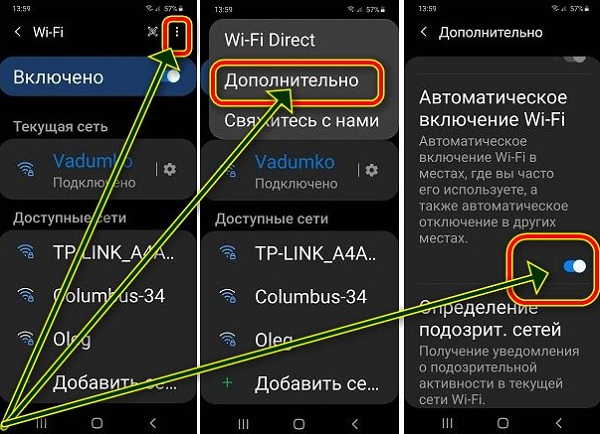 Постоянная (ПЗУ) — это внутреннее хранилище, где находятся приложения, документы, музыка, видео и фото. Оперативная память (ОЗУ) служит для обмена информацией между программами и системой смартфона. В ней выделен кеш — место хранения временных файлов, благодаря которым однажды использованные приложения при следующем запуске открываются быстрее. Со временем кеш переполняется, и оперативная память попросту не откликается на запрос программы. Даже лёгкие приложения перестают быстро запускаться, экран и сенсорные кнопки плохо реагируют на прикосновения.
Постоянная (ПЗУ) — это внутреннее хранилище, где находятся приложения, документы, музыка, видео и фото. Оперативная память (ОЗУ) служит для обмена информацией между программами и системой смартфона. В ней выделен кеш — место хранения временных файлов, благодаря которым однажды использованные приложения при следующем запуске открываются быстрее. Со временем кеш переполняется, и оперативная память попросту не откликается на запрос программы. Даже лёгкие приложения перестают быстро запускаться, экран и сенсорные кнопки плохо реагируют на прикосновения.
Как решить проблему:
Зайдите в каждое из часто используемых приложений и вручную очистите кеш. Скорее всего, в списке наиболее популярных окажутся социальные сети, YouTube, браузер, сервисы покупок, медиаплеер.
Шаг 1/4
Откройте настройки смартфона.
Выберите пункт «Приложения».
Шаг 2/4
Откройте нужную программу.
Шаг 3/4
Перейдите в подраздел «Память» и нажмите кнопку «Очистить кэш».
Шаг 4/4
Обратите внимание, что при очистке кеша все логины и пароли, которые вы используете в приложениях, остаются нетронутыми.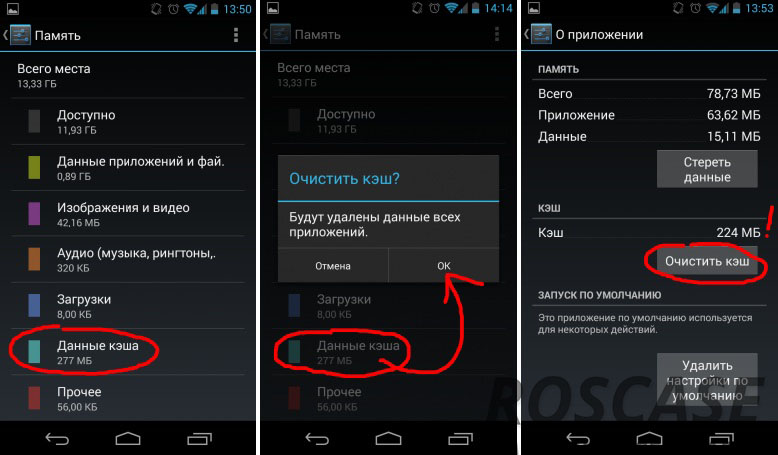
Причина 2. Одновременная фоновая работа нескольких тяжёлых приложений
Сильная нагрузка на оперативную память — ещё один повод для проблем с телефоном на Android. Такое часто происходит с недорогими устройствами, в которых имеется всего 1–2 Гб ОЗУ. После запуска нескольких тяжёлых приложений, работающих фоном, аппарат реагирует крайне медленно, всё из-за отсутствия свободной оперативной памяти.
Как решить проблему:
Для начала откройте меню запущенных приложений с помощью сенсорной кнопки внизу экрана. После этого закройте приложения по очереди или все сразу с помощью отдельной кнопки: в разных устройствах она может помечаться иконкой мусорной корзины или крестика.
Если телефон по-прежнему плохо работает, перейдите в меню приложений, как было указано в предыдущем блоке. Выберите программу и нажмите на кнопку «Остановить».
Причина 3. Куча ненужных приложений
Неопытные пользователи закачивают множество приложений, которые им кажутся полезными. Однако вскоре выясняется, что сканеры Wi-Fi, живые обои и ещё с десяток-другой сервисов попросту не используются, а только замусоривают смартфон.
Однако вскоре выясняется, что сканеры Wi-Fi, живые обои и ещё с десяток-другой сервисов попросту не используются, а только замусоривают смартфон.
Как решить проблему:
Вычищайте лишнее через меню настроек: откройте программу в разделе «Приложения» и нажмите «Удалить». Это же можно сделать прямо на рабочем столе. Зажмите иконку программы и перенесите её в мусорную корзину. На некоторых гаджетах при длительном нажатии может появиться выпадающее меню — выберите команду «Удалить».
Причина 4. Переполненное хранилище
Может ли дело быть в нехватке постоянной памяти? Да, если вы не следите за состоянием хранилища, забиваете его медиафайлами и документами. Дело в том, что операционной системе Android необходимо время от времени обновляться: загружать новые протоколы безопасности, системные настройки, заплатки и прочее. Всё это ОС скачивает в ПЗУ. Если на обновления не хватает места, снижается производительность устройства.
Как решить проблему:
Перенесите большую часть данных на microSD, на жёсткий диск ПК или в облако. Если же ваш смартфон забивается файлами очень часто, то вам точно нужно подобрать устройство с большим объёмом памяти.
Если же ваш смартфон забивается файлами очень часто, то вам точно нужно подобрать устройство с большим объёмом памяти.
Что конкретно делать для очистки памяти смартфона и в облаке? Нажмите сюда, чтобы развернуть.
Материал по теме
Как поменять старый смартфон на новый по программе трейд-ин
Причина 5. Вирусы на телефоне
Если смартфон работает плохо, а проблем, указанных выше, вы не видите, может быть, ваше устройство подцепило вредоносную программу. Как правило, вирусы попадают на смартфон через неблагонадёжные сайты, а также вместе с приложениями, если вы ставите их не через официальный магазин Google Play.
Список советов о том, как защитить ваш смартфон от вирусной атаки и доступа злоумышленников. Нажмите, чтобы развернуть.
Кардинальное решение — откат до заводских настроек
Допустим, вы проделали всё, но телефон по-прежнему сильно «тормозит». Пожалуй, остаётся применить крайнее средство — сброс устройства до заводских установок. Предварительно выполните резервное копирование всех настроек и перенесите важные файлы на ПК или в облако. После отката смартфон станет таким же, каким был на момент покупки.
После отката смартфон станет таким же, каким был на момент покупки.
Как выполнить откат до заводских настроек:
Откройте раздел «Система» в настройках смартфона.
Выполните резервное копирование.
Перейдите к пункту «Сброс» и произведите откат по трём пунктам: все настройки, сеть, телефон.
Если ничего не помогло и смартфон по-прежнему не «летает», возможно, пришло время проститься с телефоном?. Мы поможем найти достойную замену вашему смартфону и получить кешбэк за покупку. А ещё мы возьмём ваш старый гаджет в обмен на скидку при покупке нового.
Купить смартфон
Теги:
- Смартфоны
- Гаджеты
- Безопасность
Расскажите друзьям об этом материале:
Устранение неполадок на вашем Android
Мы все всегда хотим любить наши смартфоны, но наши телефоны не всегда сотрудничают. Небольшие неприятности могут возникнуть при навигации по вашему Android-устройству, но вы не должны позволять им добираться до вас. Вместо этого исправьте их.
Вместо этого исправьте их.
Не позволяйте плохо работающему приложению или загроможденному домашнему экрану сбить вас с толку. Есть несколько простых решений для этих проблем и других распространенных неприятностей Android. Все дело в том, чтобы знать, где найти правильные настройки для настройки и как получить доступ к некоторым ярлыкам.
Имейте в виду, что операционные системы Android могут сильно различаться, поэтому вам, возможно, придется поискать правильные настройки.
Исправить приложение с ошибками
Сбой приложения может испортить ваш день, но есть несколько шагов, которые вы можете предпринять, чтобы попытаться вернуть его в нужное русло. Первое возможное решение — просто перезагрузить телефон. Это может устранить временное зависание. Также убедитесь, что ваша операционная система Android и само приложение обновлены.
В операционной системе Android откройте «Настройки», нажмите «Система», а затем «Обновления системы», чтобы узнать, доступна ли новая загрузка. Чтобы проверить наличие приложения, откройте Play Store, коснитесь трех полосок в углу и выберите «Мои приложения и игры». Если вы видите приложение с кнопкой «Обновить», нажмите на кнопку.
Чтобы проверить наличие приложения, откройте Play Store, коснитесь трех полосок в углу и выберите «Мои приложения и игры». Если вы видите приложение с кнопкой «Обновить», нажмите на кнопку.
Если вы хотите полностью закрыть плохо работающее приложение, зайдите в «Настройки», нажмите «Приложения и уведомления» и нажмите на название приложения. Кнопка Force Stop выключит его. Вы также можете удалить приложение отсюда, а затем снова загрузить его из Play Store, чтобы посмотреть, решит ли проблему новая установка.
Есть еще один шаг, который вы можете попробовать устранить проблемы с приложением. В том же окне, где вы видите параметры принудительной остановки и удаления, нажмите «Хранилище». Нажмите кнопки «Очистить данные» и «Очистить кэш». Если ни один из этих шагов не работает, вам может потребоваться связаться с разработчиком приложения для получения поддержки.
Вот как исправить Google Play Store, когда он капризничает.
Освобождение памяти
Вы фотографируете, снимаете видео и загружаете приложения. Все это замечательные вещи, но это не так весело, когда вы внезапно обнаруживаете, что на вашем устройстве заканчивается место для хранения.
Все это замечательные вещи, но это не так весело, когда вы внезапно обнаруживаете, что на вашем устройстве заканчивается место для хранения.
Для гаджетов Android, работающих под управлением более поздних версий операционной системы, доступно быстрое исправление. Перейдите в «Настройки», нажмите «Хранилище», а затем нажмите кнопку «Освободить место». Здесь вы можете выбрать, какие элементы удалить. Обратите особое внимание на список приложений. Android сообщит вам, какие из них вы не использовали в течение последнего года. После того, как вы выбрали, что хотите очистить, нажмите на сообщение «Освободить» внизу, в котором указано, сколько места для хранения вы восстановите.
Чтобы узнать больше о том, как освободить место на устройстве Android, ознакомьтесь с нашим руководством Komando по очистке памяти.
Удалить нежелательное предложение автозамены
Автозамена может уберечь вас от неправильной орфографической ошибки, но также может привести к некоторым предложениям, которые вам не интересны.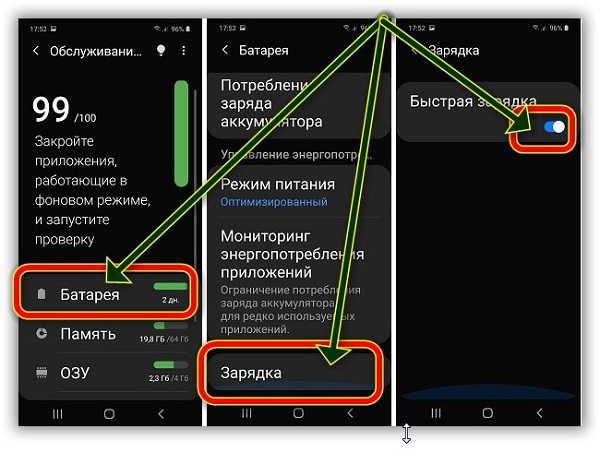 Это может произойти из-за того, что он выучил определенное написание, или может предложить написание, отличное от того, которое вы предпочитаете использовать.
Это может произойти из-за того, что он выучил определенное написание, или может предложить написание, отличное от того, которое вы предпочитаете использовать.
Чтобы удалить предложение автозамены, просто нажмите и удерживайте слово, когда оно появляется во время ввода. Рядом с надписью «Удалить предложение» появится значок корзины. Перетащите слово в корзину и отпустите, и вы больше не увидите это предложение автозамены.
Наведите порядок на главном экране
Если вы столкнулись с ошибкой расхламления, то домашний экран Android, заполненный случайными ярлыками и виджетами, может начать сводить вас с ума.
Вы можете привести в порядок внешний вид главного экрана, нажав и удерживая нажатой, а затем слегка перемещая ярлык неиспользуемого приложения. Перетащите значок вверх либо к сообщению об удалении (чтобы просто удалить его с главного экрана), либо к сообщению об удалении в верхней части экрана, чтобы удалить приложение с телефона.
Процесс аналогичен для виджетов. Нажмите и удерживайте виджет и перетащите его вверх к сообщению об удалении вверху, чтобы удалить его.
Нажмите и удерживайте виджет и перетащите его вверх к сообщению об удалении вверху, чтобы удалить его.
Вы также можете группировать приложения в папки. Просто нажмите и удерживайте значок приложения, перетащите его поверх приложения, с которым вы хотите его поместить, а затем отпустите. Затем вы можете добавить другие приложения в эту папку, используя тот же метод. Вы увидите уменьшенные версии значков приложений внутри значка папки. Нажмите на нее, чтобы увидеть содержимое папки.
Устранение мелких неприятностей в жизни с Android может значительно улучшить работу вашего смартфона или планшета.
iPhone или Android работают медленно или глючат? Делайте это одну простую вещь каждую неделю
Getty Images/Tim Robberts Как заядлый пользователь технологий, я обычно жонглирую несколькими iPhone и несколькими Android-смартфонами одновременно. Несмотря на то, что я управляю таким количеством устройств, я считаю их очень надежными. Стабильность ПК, ноутбуков, смартфонов и планшетов сегодня значительно выше, чем десять лет назад. На самом деле, я не могу вспомнить, когда в последний раз одно из моих устройств зависало.
На самом деле, я не могу вспомнить, когда в последний раз одно из моих устройств зависало.
Также: 7 лучших телефонов на данный момент
Однако это не означает, что все всегда работает гладко. В течение дней и недель использования мои смартфоны становятся вялыми, приложения замедляются, а срок службы батареи начинает уменьшаться. К счастью, есть простое решение: перезагрузите смартфоны.
Преимущества перезагрузки смартфона
Перезагрузка предлагает несколько преимуществ, таких как:
- Повышение производительности : Перезагрузка смартфона очищает временные файлы, кэшированные данные и стирает все утечки памяти, помогая повысить общую производительность.
- Устранение незначительных проблем : Многие незначительные программные сбои или ошибки могут быть исправлены путем перезагрузки, что устраняет необходимость в более сложном устранении неполадок.
- Обновление системных процессов : Перезапуск устройства может помочь обновить системные процессы и службы, гарантируя, что все работает правильно.

- Увеличение срока службы батареи : Перезагрузка — лучший способ решить проблемы с разрядкой батареи, вызванные неправильным поведением приложений или процессов, которые не закрываются должным образом.
- Лучшее управление оперативной памятью : Перезагрузка может очистить оперативную память, что, в свою очередь, повысит общую скорость и производительность устройства, особенно если оно работало в течение длительного периода времени без перезапуска.
- Повышение безопасности : Агентство национальной безопасности рекомендует регулярные перезагрузки в качестве меры предосторожности против взлома, поскольку они деактивируют любое потенциальное вредоносное ПО руткита.
- Улучшена производительность приложений : Некоторые приложения могут работать не так, как предполагалось, из-за утечек памяти или других проблем. Перезагрузка может помочь решить эти проблемы и восстановить производительность приложений.

Хотя нет необходимости перезагружать устройство ежедневно, делать это примерно раз в неделю поможет сохранить его производительность и стабильность.
Также: 8 классных способов использования LiDAR на iPhone и iPad
Каждое субботнее утро я обычно перезагружаю активные устройства.
Как перезагрузить устройства
Перезагрузка выполняется быстро, легко и безболезненно и занимает не более пары минут.
Перезагрузка iPhone X, 11, 12, 13 и 14
- Нажмите и удерживайте одну из кнопок громкости (любую) и боковую кнопку, пока не появится ползунок выключения.
- Перетащите экранный ползунок вправо.
- Подождите 30 секунд, пока устройство не выключится.
- Чтобы перезагрузить iPhone, нажмите и удерживайте боковую кнопку, пока не появится логотип Apple.
Перезапуск iPhone более ранней версии
- Нажмите и удерживайте боковую кнопку, пока не появится бегунок выключения питания.




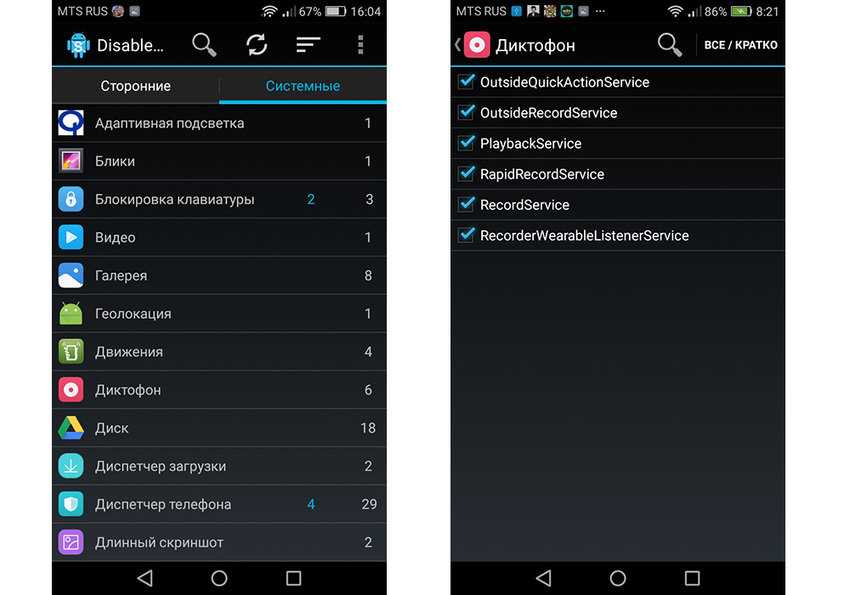
Ваш комментарий будет первым